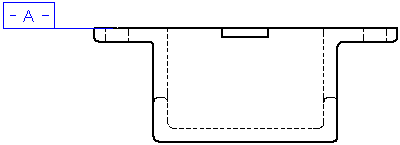- Proveďte jeden z následujících úkonů:
- V případě dílů klepněte na Základna
 (panel nástrojů DimXpert) nebo na .
(panel nástrojů DimXpert) nebo na .
- U výkresů klepněte na Značka základny
 (panel nástrojů Popisy) nebo na položku nabídky .
(panel nástrojů Popisy) nebo na položku nabídky .
Značku základny můžete k popisu připojit buď pomocí předem vybraných značek kótování nebo geometrické tolerance, nebo ji můžete přetáhnout na značku kóty nebo geometrické tolerance.
- Upravte možnosti ve správci PropertyManager Základna.
- Klepněte do grafické plochy – tím umístíte připojení a poté značku. Takové připojení (jako například vyplněný trojúhelník) se ohýbá pod úhlem hrany výkresu.
- Vložte tolik značek, kolik je potřeba.
- Klepněte na
 .
.

Přetáhnete-li značku základny mimo hranu modelu, přidá se vynášecí čára.
Chcete-li značku základny upravit, vyberte ji.
Použijete-li normy pro kótování ANSI, můžete si zobrazit značky základny stylem 1982. Chcete-li vybrat tuto možnost pro aktivní dokument, klepněte na . Vyberte Značky základny dle 1982: